

Word2002,2003と、Word2007とWord2010では、ワードの表示方法がまるで違っています。
保存ファイル名もWord2002,2003では.docになり、Word2007,2010では.docxとなります。
docファイルは2007、2010で開くことは出来ますが、docxファイルは2002,2003のワードで開くことは出来ません。互換機能パックをインストールすることにより、開くことが出来るようになりますがWord2007や、Word2010独自の機能は反映されません。
したがって、2007、2010で作成したワードファイルを2002,2003をお持ちの方に送るときはdocファイルに変換してから送るようにしましょう。
2002,2003の方は始める前に「表示」→「ツールバー」から「図形描画」にチェックを入れておきます。

|
オートシェイプの基本図形「楕円」
右クリック→「オートシェイプの書式設定」→色の▼クリック「塗りつぶし効果」 グラデーション 「2色」にチェック 色1・・・・濃い紫色2・・・・薄い紫 グラデーションの種類「中央から」→バリエーション「右」でOK。 線は「線なし」にします |
下図参照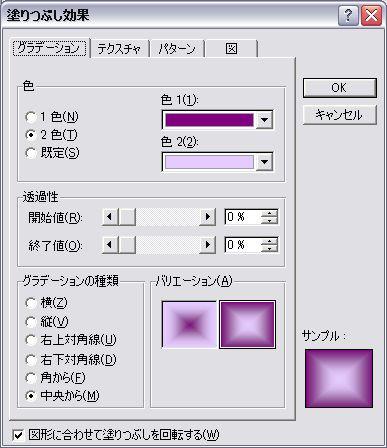 |
出来上がったブドウの粒を「コピー、」「貼り付け」で増やす (Ctrlキー+Dキー)が簡単です(文章には使えません)コピー、貼り付けの方法はいくつかあります
オートシェイプでパーツを増やす場合はCtrlキーを押しながら、必要分だけDキーを押します。 |
軸 | 直線を描く 線の色茶色、太さ2pt |
枝 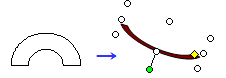 | 基本図形「アーチ」 緑色のハンドルで回転させる。黄色いハンドルをドラッグし、形を整える 色は軸と同じです |
|
すべてを組み合わせ、[
「図形の調整」横の矢印
|
|
注:ぼかしを使用した場合は、形式を選択してpng画像に変換しないと、ぼかしが反映されません 参考ページ
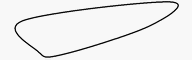 |
まず翅を描きます 曲線をクリックしながら翅の形を描きます。最後は線をくっつけますフリーフォームでも可 |
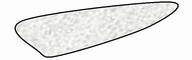 |
右クリック→「オートシェイプの書式設定」→「塗りつぶし」の「色」の▼をクリック→「塗りつぶし効果」→「テクスチャ」→「新聞紙」をクリックします 翅をコピーして4枚にします。 CtrlキーとDを押すとコピーされます |
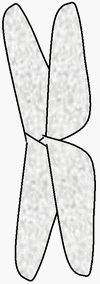 |
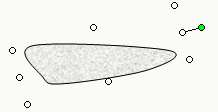 緑色の丸を回転させ、4枚の翅を形づけます 「図形の調整」横の矢印2010はシフトキーを押しながら4枚選択、グループ化します。 ホーム→「編集」→「選択」からでも可 |
|
次に尻尾を描きます オートシェイプ(図形)の楕円をクリックし、細長い円を描きます。右クリック→「オートシェイプの書式設定」→「塗りつぶし効果」→「グラデーション→「既定の色」→【炎】→グラデーションの種類「縦」バリエーション「右下」。線は「無し」 2010の方は右クリック→「図形の書式設定」→「塗りつぶしグラデーション」にチェック→「標準スタイル」の▼から「炎」を選びます。「種類」→「線形」、「方向」→右方向、分岐点で色を追加して遊んでください。 | |
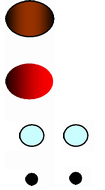 |
頭と胸と目玉を描いて形を整え、グループ化します (頭)楕円→塗りつぶし効果→グラデーション→2色(茶と黒)→縦→右下のバリエーション (胴)楕円→塗りつぶし効果→グラデーション→2色(黒と赤)→縦→左上のバリエーション 線なし (目玉)楕円→塗りつぶし効果→水色 コピーでもう一つ増やす (黒目)楕円→塗りつぶし効果→黒 〃 |
|
全体のバランスを見ながら組み立て、グループ化します。 翅の色をテクスチャにしましたが、パターンを使って赤い翅でもいいですね。塗りつぶしの色はご自由に。 |
|
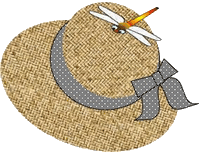 |
この帽子もオートシェイプで描いています 描き方参考 |
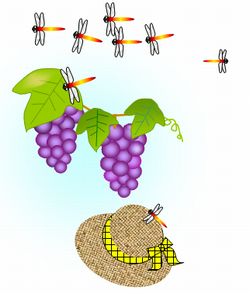 ブドウや、赤トンボをコピーで増やし、ブドウの葉を書いてグループ化すれば、秋の風景になります。
ブドウや、赤トンボをコピーで増やし、ブドウの葉を書いてグループ化すれば、秋の風景になります。